適用於 Windows 和 Mac 的 AC3 到 MP3 轉換的頂級音頻轉換器
AC3,代表音頻編碼 3,是一種文件擴展名,可以執行 20 到 20 到 20,000Hz 以下的聲音頻率。換句話說,它可以對人類的聽覺產生多樣化和獨特的影響。儘管它支持 7.1 通道,但它最多只能產生 5.1 通道,限制為 448kbps。這意味著與其他音頻文件沒有太大區別。
但它的主要缺點之一是它在其他方面很少出現。許多設備和播放器都支持 AC3 文件。話雖如此,您可能希望在您最喜歡的媒體播放器上播放它。另一方面,MP3 與幾乎所有設備和播放器都具有很高的兼容性。這就是為什麼在這篇文章中,我們將介紹工具 免費將 AC3 轉換為 MP3 和實用工具。

第 1 部分。如何在 PC/Mac 上將 AC3 轉換為 MP3
Vidmore視頻轉換 是專業軟件,除了轉換功能外,還配備了額外的有用功能。這可以處理單個和批量轉換操作,而對音頻文件的數量和長度沒有任何限制。事實上,它還支持具有相同轉換優勢的音頻和視頻轉換。
最好的部分是您可以自定義輸出配置文件並創建自己的音頻配置文件以滿足您的需求。如果您願意,您還可以執行一些變通方法,例如編輯您可以修剪、拆分、合併甚至訪問其音量增強器的地方。要了解有關此音頻轉換器 AC3 到 MP3 應用程序的更多信息,請按照分步指南進行操作。
步驟 1. 使用 AC3 到 MP3 轉換器
首先,通過單擊其中一個下載應用程序 免費下載 下面的按鈕。打開安裝程序並繼續安裝。確保按照安裝嚮導正確安裝應用程序。之後啟動它。
步驟 2. 上傳 AC3 文件
完成後,單擊 加 簽名按鈕將文件加載到應用程序中。您也可以拖放要轉換為上傳的 AC3 文件。

步驟 3. 選擇輸出格式
接下來,展開 個人資料 菜單以查看可用音頻格式的列表。前往 音訊 選項卡,然後選擇 MP3 作為輸出格式。之後,根據您的要求選擇音頻配置文件。
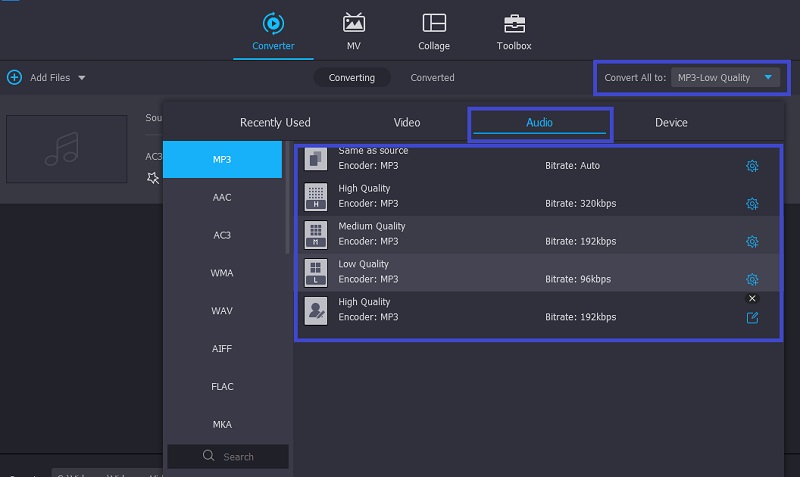
步驟 4. 開始轉換
完成上述步驟後,您現在可以繼續轉換文件。要做到這一點,折疊配置文件菜單,然後點擊 全部轉換 右下角的按鈕。

第 2 部分。如何免費將 AC3 轉換為 MP3
1. Vidmore 免費視頻轉換器
用 Vidmore 免費視頻轉換器,您將能夠免費下載 AC3 到 MP3 轉換器。這是完全正確的,因為此工具在 Web 瀏覽器上運行,您可以在其中在線完成轉換。除了轉換音頻文件,這也適用於轉換視頻文件。此外,它使您能夠在快速而穩定的過程中同時轉換多個文件。也無需擔心文件大小或要轉換的文件數量。話雖如此,下面是這個 AC3 到 MP3 在線轉換器的工作原理。
步驟1。 首先,使用任何網絡瀏覽器訪問該工具的官方網站,然後下載並安裝該應用程序的啟動器。
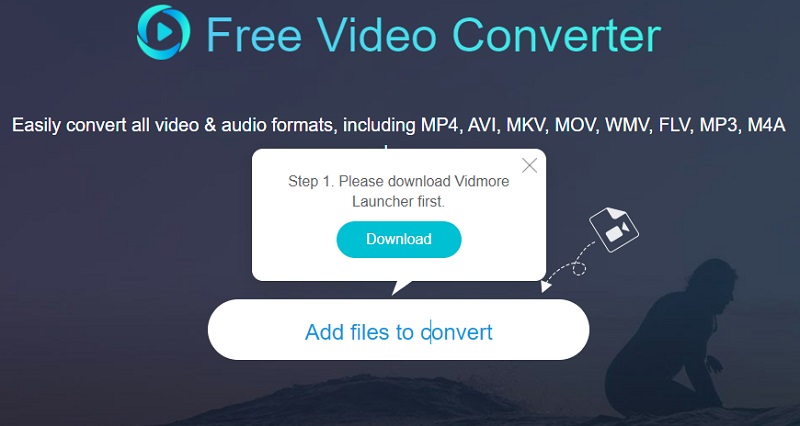
第2步。 之後,通過單擊上傳 AC3 文件 添加文件進行轉換 按鈕。選擇 AC3 文件 文件資源管理器和加載 將文件導入 Web 應用程序。
第三步 接下來,點擊 音樂 圖標以查看音頻的輸出格式庫。從這裡,選擇 MP3,然後點擊 兌換 按鈕來初始化過程。
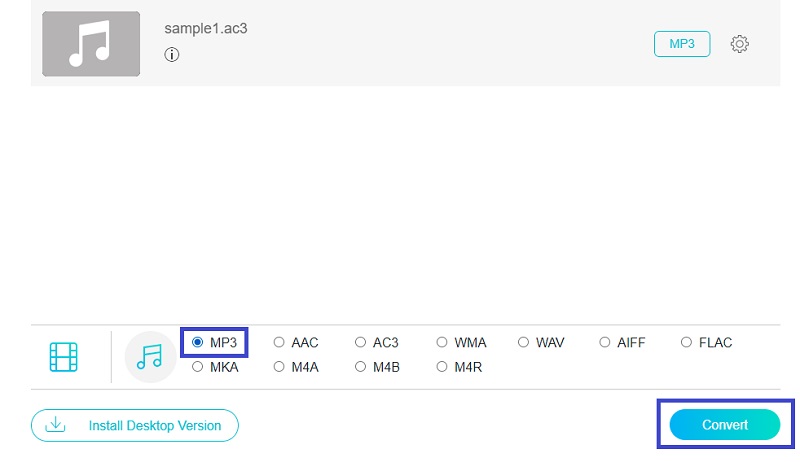
2. Freemake 音頻轉換器
可以使用 Freemake Audio Converter 將 AC3 轉換為 MP3 免費軟件。這是另一個可用於將 AC3 文件轉換為 MP3、WAV、OGG 和更多音頻格式的應用程序。更不用說它可以通過現成的音頻輸出預設幫助您實現所需的音頻格式。除此之外,它還使不精通技術的用戶能夠通過其友好的用戶界面輕鬆導航該工具。另一方面,請參閱以下步驟以了解如何使用此應用程序將 AC3 轉換為 MP3。
步驟1。 轉到應用程序的官方頁面並下載程序。在您的計算機上安裝並啟動它。
第2步。 要上傳文件,請單擊 音訊 界面左上角的按鈕。從文件夾中,找到並上傳您要轉換的 AC3 文件。
第三步 從界面底部的菜單欄中,選擇 MP3.展開 預設值 菜單並選擇 MP3 輸出參數。最後,設置一個文件目的地並點擊 兌換 按鈕。
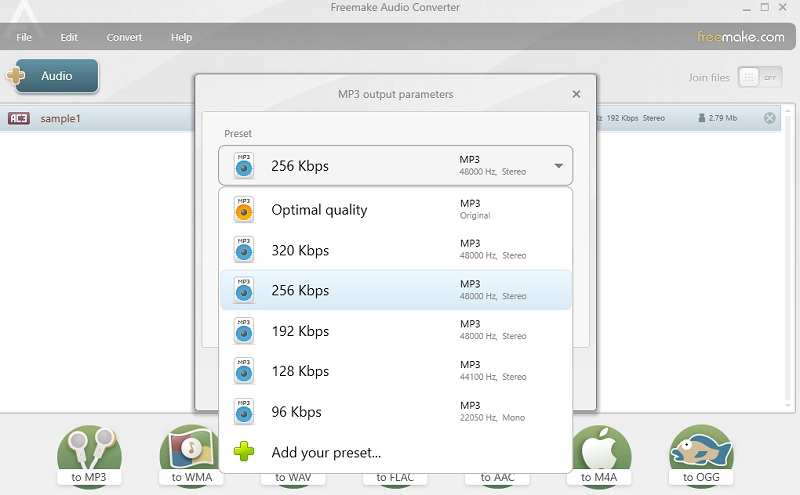
3. FFmpeg
如果您不喜歡 GUI 並且想要更高級的轉換器,FFmpeg 就是適合您的應用程序。該工具在命令行界面上運行,使您能夠通過文本命令與應用程序進行通信。儘管如此,它與使用圖形用戶界面的工具一樣有效。最重要的是,它使您能夠捕獲計算機的屏幕活動。如果您需要通過錄製屏幕進行演練,這會很有幫助。此外,它還可以在 Mac、Windows 和 Linux 上將 AC3 轉換為 MP3。現在介紹如何處理此工具。
步驟1。 首先,從官方網站獲取 FFmpeg 的安裝程序。安裝好然後打開 命令提示符.運行FFmpeg查看是否安裝成功。
第2步。 使用文本命令導航到 AC3 文件所在的文件夾。到達目標文件夾後,鍵入 ffmpeg -i input.ac3 output.mp3 然後打 輸入 計算機鍵盤上的鍵。之後,您應該能夠使用 FFmpeg 從 AC3 轉換為 MP3。
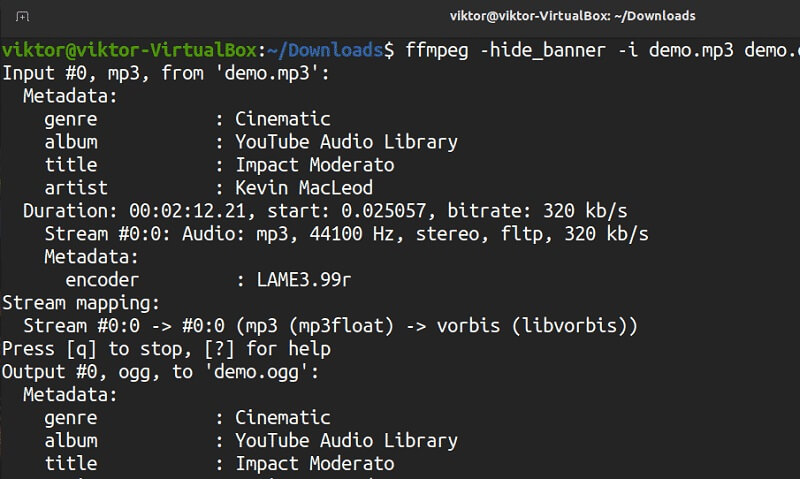
第 3 部分。 AC3 到 MP3 的常見問題解答
什麼是 AC3 音頻格式?
AC3 是通常用於生成環繞聲音頻文件的文件擴展名。事實上,它被 DVD 媒體和 DTV 接受為所述行業中的標準音頻。
我可以在 FFmpeg 上將 OGG 轉換為 MP3 嗎?
是的。 FFmpeg 支持 OGG 到 MP3 的轉換。您可以鍵入此命令來執行此操作:ffmpeg -i audio.ogg -acodec libmp3lame audio.mp3。
AC3 和杜比數字一樣嗎?
AC3 本質上是杜比數字 (Dolby Digital) 技術,它代替杜比數字 (Dolby Digital) 用作壓縮環繞聲以適合 DVD 光盤。
結論
程序在 如何將 AC3 轉換為 MP3 不必很複雜。使用適當的程序時,這只是小菜一碟。前 3 個工具使用 GUI 來轉換媒體文件,而當您具有高級文件轉換技能時,建議使用後一個選項。只需選擇最適合您偏好的工具即可。


